win10纯净版大白菜系统快速在excel表格中写入身份证号的技巧
时间:2022-12-27
来源:雨林木风系统
作者:佚名
大家都熟悉,excel作为功能强大的办公软件,是非常重要的。windows10纯净版系统可以通过excel表格记录更多信息内容,很多朋友在写入身份证号的时候,按回车键,此时这串数字就变成了3.62203E+17,很容易出错,有什么简单的写入技巧呢?接下来,小编就详细的为我们详解迅速在excel当中正确、高效的写入身份证号的技巧。
具体办法如下:
技巧一:
1、运行excel软件,进入主界面;
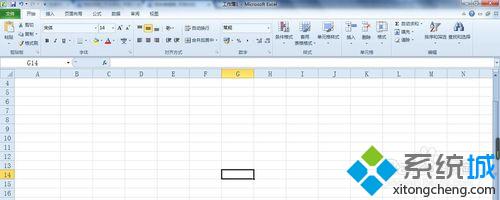
2、在某个单元格里面写入纯数字的身份证号,如362202879238097634。按回车键,此时这串数字就变成了3.62203E+17;
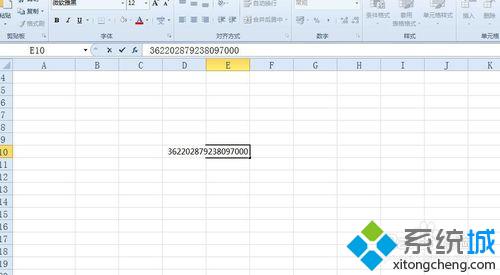
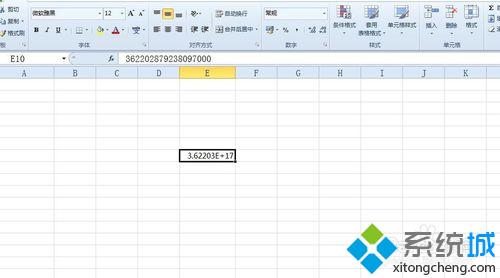
3、在写入身份证号之前,先写入一个“ ’”号。这个符号就在回车键的左边;
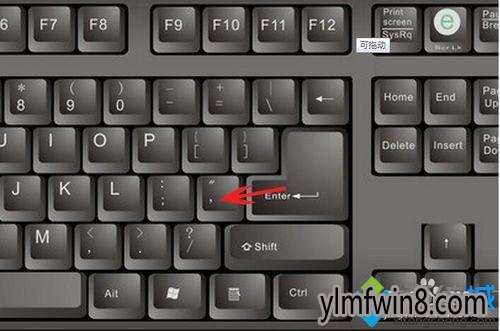
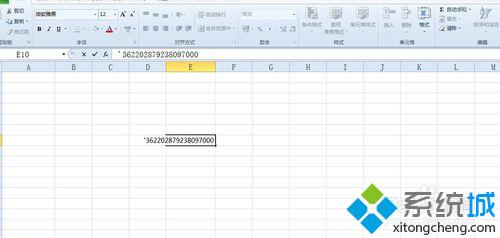
4、按回车键,就发现写入成功了。

技巧二:
1、鼠标右击该单元格,跳出对话框,打开设置“单元格格式”一项。或者直接按Ctrl+1键;
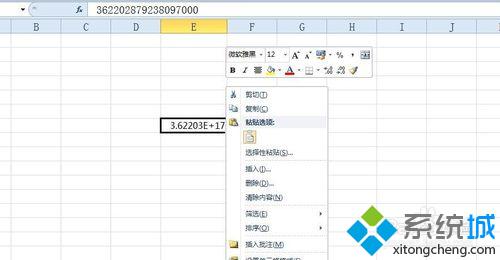
2、于是跳出了设置对话框;
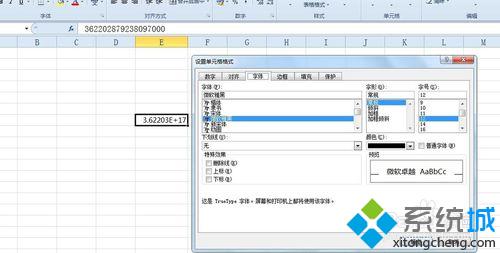
3、选中数字选项,打开文本,按确定键。再双击该单元格,就写入成功了;

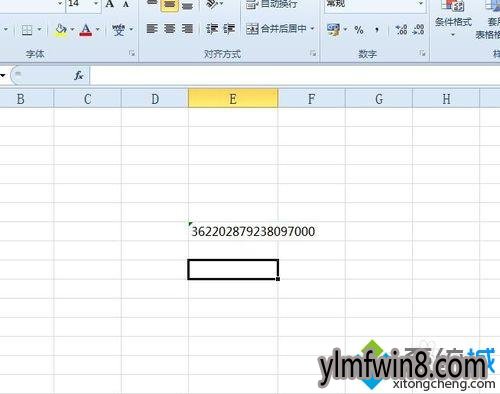
windows10纯净版系统快速在excel表格中写入身份证号的技巧分享到这里了,有需要的网友可以参考上述办法处理。
相关文章
更多+-
12/09
-
10/19
-
06/24
-
01/04
-
11/29
手游排行榜
- 最新排行
- 最热排行
- 评分最高
-
动作冒险 大小:322.65 MB
-
角色扮演 大小:182.03 MB
-
动作冒险 大小:327.57 MB
-
角色扮演 大小:77.48 MB
-
卡牌策略 大小:260.8 MB
-
模拟经营 大小:60.31 MB
-
模拟经营 大小:1.08 GB
-
角色扮演 大小:173 MB




































